Простая синхронизация заметок между iPhone и компьютером автоматически или вручную
Потеря идей из-за того, что заметки с iPhone не отображаются на Mac, может быть неприятной, особенно при переключении между устройствами для работы или учёбы. как синхронизировать заметки с iPhone на Mac Обеспечивает актуальность и доступность всех данных, где бы вы ни редактировали. В этом руководстве рассматриваются автоматическая синхронизация, варианты ручного переноса и советы по устранению неполадок, которые помогут вам всегда быть на связи с заметками.

В этой статье:
Часть 1. Автоматическая синхронизация
Чтобы вам не пришлось возиться с кабелями и переносить заметки вручную, можно настроить автоматическую синхронизацию заметок. Любые изменения, внесённые на iPhone, появятся на вашем Mac или компьютере с Windows за считанные секунды. Вот как использовать iCloud или другую учётную запись электронной почты, чтобы сделать это возможным.
1. Использование iCloud (официальный способ Apple)
Открытым Настройки на вашем iPhone.
Выберите имя вашего Apple ID вверху и выберите iCloud.
Прокрутите вниз и нажмите Заметки. Включить Синхронизировать этот iPhone.
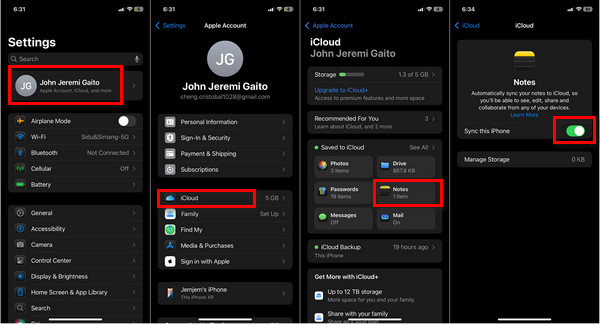
Откройте «Заметки» и проверьте, хранятся ли ваши заметки в iCloud (не на iPhone). Если нет, вы можете переместить их, нажав кнопку с изображением папки > Переместить заметку > Заметки iCloud.
На вашем Mac, Настройки системы > идентификатор Apple ID > iCloud и переключить Примечания ВКЛ..
- Если у вас ПК с ОС Windows, скачайте iCloud для Windows из Магазина Microsoft.
- Войдите в систему, используя свой Apple ID, и включите «Заметки» на панели настроек iCloud.
Откройте приложение «Заметки» на Mac или iCloud.com/notes в браузере компьютера, чтобы просмотреть и отредактировать синхронизированные заметки.
2. Использование другого аккаунта электронной почты (например, Gmail, Outlook)
Если вы не хотите полагаться исключительно на iCloud, вы также можете синхронизировать заметки через свою учетную запись электронной почты.
На вашем iPhone нажмите Настройки, тогда Заметки, кран учетные записи.
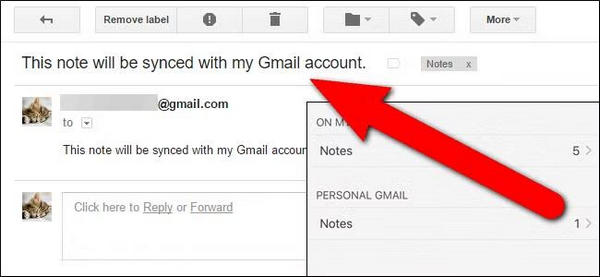
Нажмите Добавить аккаунт, затем выберите одного из поставщиков электронной почты: Google, Outlook или Yahoo.
Войдите в свою электронную почту, затем в параметрах синхронизации учетной записи убедитесь, что опция «Заметки» включена.
Открой Заметки приложение, нажмите на Папки, и вы увидите либо папку «Заметки Gmail», либо папку «Заметки Outlook» в зависимости от того, какую учетную запись вы синхронизировали.
На компьютере войдите в ту же учетную запись электронной почты.
- В Gmail вы можете зайти на mail.google.com, и на боковой панели вы увидите ярлык заметок.
- В Outlook вы можете зайти на сайт Outlook.com или в приложение Outlook и перейти в раздел «Заметки».
Часть 2. Методы ручного переноса и резервного копирования
Если вам нужна локальная резервная копия Notes и вы хотите контролировать её, вы можете вручную перенести и экспортировать свои заметки. Это отличная стратегия при смене устройств, создании автономных копий или организации файлов на компьютере.
1. Передача данных iPhone с помощью imyPass (для пакетной передачи)
Передача imyPass iPhone — это инструмент для передачи, синхронизации и управления данными iPhone, включая заметки, фотографии, музыку, между iPhone, iPad, iPod и компьютерами. Это альтернатива iTunes, обеспечивающая быструю, безопасную и гибкую передачу данных с iPhone без потерь. Он обеспечивает полный контроль над данными iOS.
Установите инструмент и подключите свой iPhone
Посетите официальный сайт imyPass, чтобы загрузить и установить Передача imyPass iPhone на вашем ПК с Windows или Mac. Запустите приложение после установки и подключите iPhone или iPad к компьютеру с помощью USB-кабеля. Программа распознает ваше устройство и будет готова к использованию.

СВыбрать заметки
На левой панели нажмите на Другие, затем выберите Заметки Параметр. Отобразится список заметок, и вы сможете просмотреть их, чтобы выбрать отдельные заметки или выбрать все заметки для полного резервного копирования.
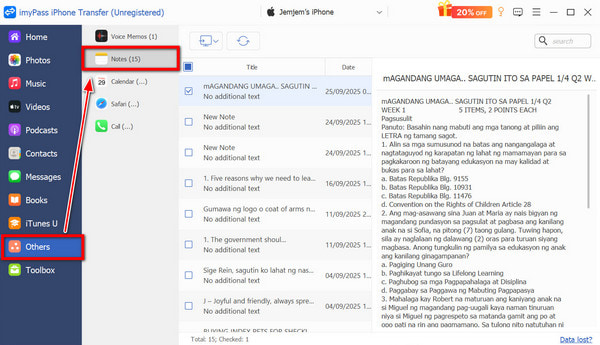
Резервное копирование или экспорт ваших заметок
Чтобы помочь вам организовать управление заметками, imyPass iPhone Transfer предоставляет возможность Экспорт на ПК. Выберите один из вариантов, и заметки будут скопированы и сохранены на вашем компьютере.
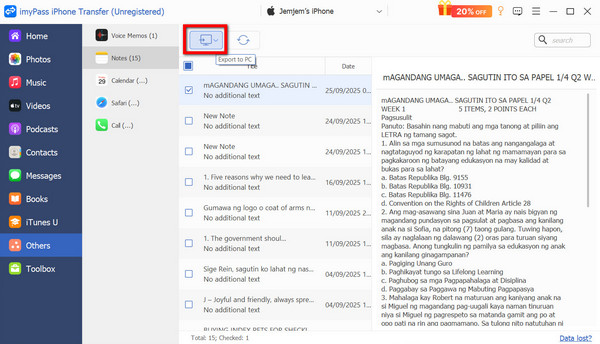
Синхронизируйте и управляйте своими данными
Вы также можете управлять переносом фотографий, сообщений, видео, музыки, календарей, журналов вызовов, закладок Safari и списка контактов, а также заметок. Программа также предоставляет функции создания альбомов, редактирования контактной информации, удаления дубликатов и конвертации файлов HEIC в JPG или PNG.
Бонусный совет:
imyPass iPhone Transfer также поддерживает синхронизацию с iTunes напрямую, так что вы можете перестраивать или управлять своей медиатекой iTunes, не открывая сам iTunes.
2. Экспортируйте заметки в формате PDF или текстовых файлов.
Вы также можете вручную экспортировать свои заметки для резервного копирования или распространения в удобных для чтения форматах.
На iPhone откройте приложение «Заметки» и нажмите на заметку, которую вы хотите экспортировать.
Выберите Делиться Кнопка (квадрат со стрелкой вверх). Среди доступных вариантов:
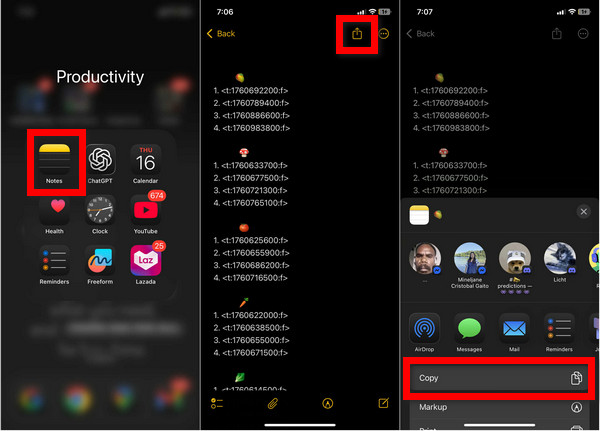
- Выберите Отправить Копировать > Сохранить в файлах, и у вас будет текстовый файл.
- Выбирать Печать > Разведите пальцы в области предварительного просмотра, чтобы поделиться > Сохранить в файлах чтобы сохранить его как PDF-файл.
В приложении «Файлы» будет экспортированная вами заметка, которую вы сможете открыть для загрузки или скачивания на свой компьютер с помощью функции AirDrop, Finder или Проводника.
Часть 3. Заметки не синхронизируются между iPhone и Mac
Иногда заметки не синхронизируются корректно с iPhone на Mac, возможно, из-за проблем с облаком или подключением. Советы ниже помогут эффективно решить эту проблему.
1. Убедитесь, что синхронизация iCloud включена.
Убедитесь, что приложение «Заметки» включено для iCloud на обоих устройствах.
- Для iPhone проверьте Настройки > [Ваше имя] > iCloud > Приложения, использующие iCloud > Показать все > Заметки.
- Для Mac откройте Настройки системы > [Ваше имя] > iCloud и включите Заметки.
Синхронизироваться могут только заметки, сохранённые в папке iCloud; заметки в папках «На моём iPhone» или «На моём Mac» остаются локальными на каждом устройстве. синхронизация с iCloud приостановлена или отключены, эти заметки не будут обновляться на всех устройствах, пока соединение не будет восстановлено.
2. Используйте тот же Apple ID
Чтобы оба устройства могли обмениваться информацией iCloud, у них должен быть одинаковый Apple ID, используемый в iCloud. Это можно посмотреть в настройках iPhone под именем вашего профиля, а на Mac — в разделе «Системные настройки».
3. Проверьте подключение к Интернету и хранилище iCloud.
Для синхронизации рекомендуется хорошее и стабильное интернет-соединение. Убедитесь, что оба устройства подключены к Wi-Fi или сотовой сети. Если они подключены к Wi-Fi, iPhone должен продолжить синхронизацию. Если Wi-Fi подключен и включена сотовая сеть, необходимо использовать сотовую сеть.
4. Обновление настроек синхронизации
Следующий шаг — отключить синхронизацию заметок на обоих устройствах. Подождите немного, а затем снова включите её, так как это приложение автоматически переподключит ваш iCloud и, как правило, восстановит синхронизацию.
5. Перезагрузите устройства.
Необходимо перезагрузить и iPhone, и Mac. Это поможет очистить временный кэш, который может тормозить процесс синхронизации. В некоторых случаях iPhone с заблокированным iCloud также может помешать корректной синхронизации, пока устройство не будет разблокировано и не будет выполнен вход с правильным Apple ID.
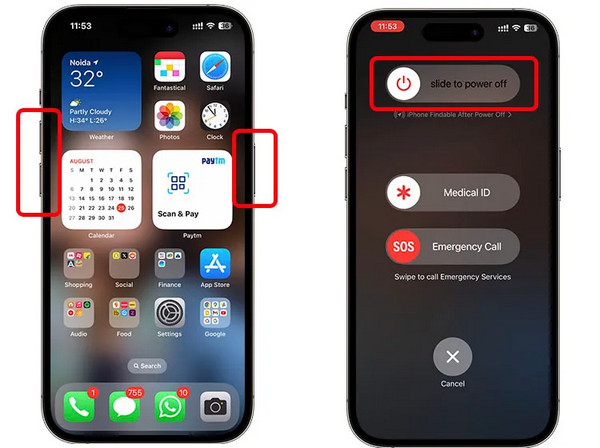
6. Обновите iOS и macOS
Устаревшие технологии могут привести к несовместимости. Чтобы избежать этого, убедитесь, что на вашем iPhone и Mac установлены последние обновления iOS и macOS. Это устранит проблемы при синхронизации.
Вывод
Когда вы сталкиваетесь заметки не синхронизируются между iPhone и Mac, обычно это связано с незначительными настройками или проблемами с подключением. С правильной настройкой и инструментами вы сможете поддерживать все свои заметки в едином порядке и доступными. Будь то iCloud, электронная почта или перенос вручную, ваши идеи всегда будут синхронизированы.
Горячие решения
-
Передача данных
-
Восстановить данные
-
Разблокировать iOS
-
Советы по iOS

